여러 개의 PDF파일을 하나로 병합하여 공공기관 및 필요한 곳에 제출하면 보내는 사람 입장에서는 파일이 누락되지 않고 받는 사람 입장에서는 업무 효율 및 관리에 합리적입니다
PDF파일 하나로 합치는 방법! 제출 위한 깔끔한 정리
이제 모든 서류는 pdf로 제출하는 시대가 되었다! 또한 정부 24 및 국세청 홈택스에서 발급받는 민원서비스도 pdf로 발급받고 인쇄를 하거나 또는 저장하는 것이 당연한 시대이다
pdf파일을 하나로 합쳐야겠다는 생각이 든 건 이런 이유였다
공공기관에서 지원하는 프로그램에 참여하기 위해 자격과 본인증명을 위한 여러 종류의 서류를 발급받았는데 제출하려다 보니 파일이 너무 많아서 정리가 필요하다고 생각했다
그래서 여러개의 pdf를 하나로 합쳐주는 방법을 모색하다가 무료로 제공되는 프로그램을 이용해 깔끔하게 정리된 파일을 제출했고 그 방법은 쉬운 편에 속한다
주로 제출해야 하는 형식의 서류들을 예로 들면 다음과 같지만 이 외에도 너무나 많은 서류들을 제출해야 할 상황이 있다
1. 가족관계증명서
2. 주민등록등. 초본
3. 근로소득지급명세서(원천징수영수증)
4. 사실관계확인서
5. 자동차 등록원부
6. 건강보험자격득실확인서
7. 소득금액증명원
예를 들어 위 내용의 서류를 모두 발급받은 상태이며 이 파일들을 제출해야 할 상황이라면 각각의 파일로 제출하는 것보다는 하나로 합치는 것이 제출하는 측면과 받아보는 사람 입장에서는 합리적이라고 할 수 있다
*하나씩 업로드하려면 +파일추가 버튼을 눌러 하나씩 업로드해야 하고 이 과정에서 누락되는 파일이 생길 수 있다
지금까지 경험상 주최 측에서 파일을 하나로 합쳐서 업로드하라는 요청은 없었지만 적어도 하나로 합친 파일을 거부한 경우 또한 없었음을 참고하세요!
pdf 파일 여러 개를 하나로 합치는 과정
pdf파일을 편집할 수 있는 프로그램은 너무나 많지만 본인이 실제 사용하고 있는 ezPDF를 이용해 쉽게 할 수 있는 방법으로 시작!
1. ezPDF 프로그램을 다운로드하여 설치→실행
2. PDF를 모아둔 폴더를 엽니다
3. 폴더에 있는 PDF파일을 드래그해서 좌측 '페이지'라고 적힌 여백란에 넣습니다

4. 파일→다른 이름으로 저장→이름 입력→저장
또 다른 방법으로는 EZPDF를 실행한 후 메뉴 중 PDF병합(단축키 F8)을 선택→파일 추가

합쳐야 하는 모든 PDF 파일을 추가→PDF 병합 버튼 클릭→다른 이름으로 저장
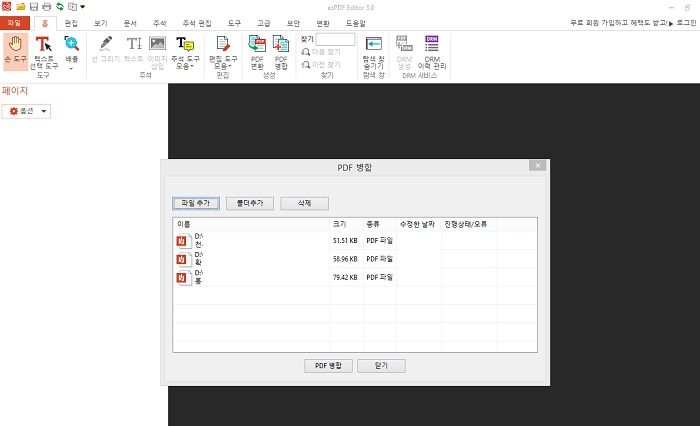
여러 개의 PDF 파일을 하나로 합치기! 에 대한 내용으로 중요문서는 항상 보안에 철저히 관리하시길 바랍니다
'정보 > 유용한 정보' 카테고리의 다른 글
| 금융인증서 vs 공동인증서 차이 및 발급 안내, 핵심은 클라우드 서비스 (0) | 2024.08.02 |
|---|---|
| 여권 발급 vs 재발급 차이점, 장소 및 신청 기관, 우편 수령 알아보기 (0) | 2024.08.01 |
| 주민등록증 재발급 신청! 방문 VS 우편수령 방법과 차이점 (0) | 2024.07.29 |
| 2024 주민등록 사실조사, 비대면 앱(pc 불가)참여방법 및 통장 방문 (0) | 2024.07.28 |
| 장애인활동지원사 하는 일부터 교육 과정 및 기관 신청 방법 안내 (0) | 2024.07.28 |


댓글